今天給大家帶來Win8係統提示未安裝音頻設備如何處理。,處理Win8係統提示未安裝音頻設備的方法。,讓您輕鬆解決問題。
Win8係統已經出來好幾年了,但是我們遇到一些問題還是不知道如何解決,最常見的問題要數Win8係統提示未安裝音頻設備了,那麼遇到這個問題該怎麼辦呢?不懂的朋友請看以下文章內容。
方法/步驟:
1、先查看我們的聲卡安裝好了沒。右鍵“我的電腦”,左鍵點擊“屬性”,點擊“設備管理器”。
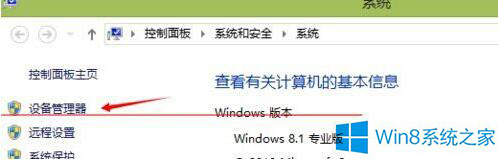
2、檢查這兩個地方有沒有黃色感歎號,如果有,則表明聲卡沒有安裝好,就需要百度一下你自己機型的顯卡驅動,然後下載安裝;如果沒有,我們進行下一步操作。
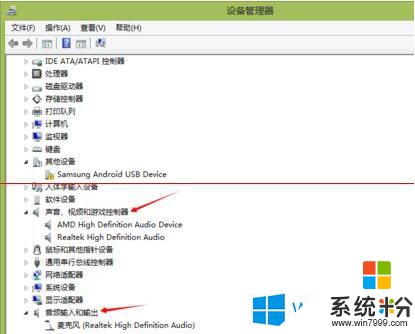
3、右鍵“我的電腦”,左鍵點擊“屬性”,點擊“控製麵板主頁”。打開控製麵板主頁,選擇硬件和聲音。
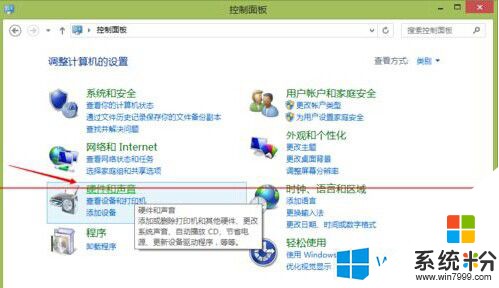
4、點擊“Realtek高清晰音頻管理器選項”,進入Realtek高清晰音頻管理器界麵,會出現“您會看到空白頁,因為係統中沒有接入音頻設備。要啟動GUI,請將音頻設備接入到係統。”提示。

5、點擊圖中標示的“插孔設置”,把“禁用前麵板插孔檢測”選項勾上,出現第三張圖片中所示界麵,則問題解決。
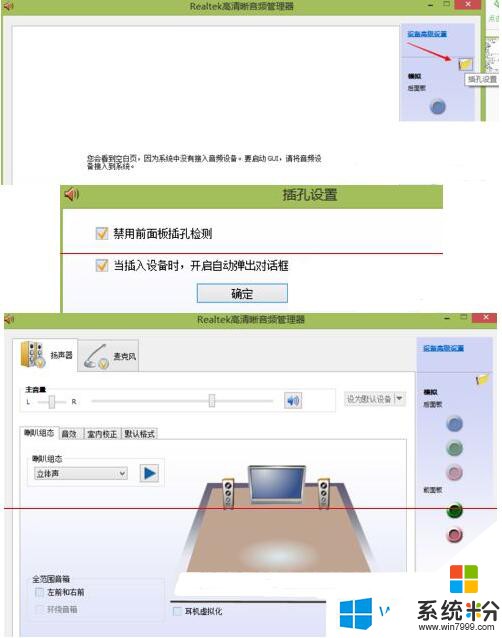
以上就是Win8係統提示未安裝音頻設備的解決方法,方法很簡單,首先先檢查聲卡是否裝好,如果有裝好,在進行其他設置,具體請看教程內容。
以上就是Win8係統提示未安裝音頻設備如何處理。,處理Win8係統提示未安裝音頻設備的方法。教程,希望本文中能幫您解決問題。
Win8相關教程